
申請完了帳號後,接下來就是下載與安裝應用程式,而iPhone下載與安裝應用程式有二種方式,一種是透過iTunes、另一種則是透過iPhone手機,但當應用程式大於20MB時,就得透過iTune才行,安裝應用程式是iPhone的重頭戲,也才能盡情的享受影音娛樂的快感,在Appale Store有相當多的應用程式、遊戲可供下載,但在下載時,得特別注意到,有些應用程式或遊戲是需要扣扣的喔!那現在廢話不多說,趕快來看一下,如何下載與安裝應用程式到iPhone的手機中。
從iTunes中下載與安裝應用程式:
Step1
開啟iTunes點選左邊的iTunes Store,再對著右上角的搜尋框輸入相關應用程式的關鍵字。
Step2
找到相關的應用程式後,在程式下方會有一個下拉選單,若看到Free表示該程式是免費,就可放心對著那Free文字點一下,接下來則會跳出登入對話框,並輸入當初所申請的帳密。
Step3
這時在iTunes的訊息中,就會看到下載的進度狀況。
Step4
下載完畢後,對著左邊的iPhone手機圖示點一下,再將頁籤切到應用程式,就會看到剛所下載的應用程式,把它勾選起來,再按下右的【套用】鈕,這時iTunes就會把程式安裝到iPhone手機中,等它跑完就完成安裝啦!簡單吧!
從iPhone中下載與安裝應用程式:
Step5
打開手機對著App Store圖示點一下。
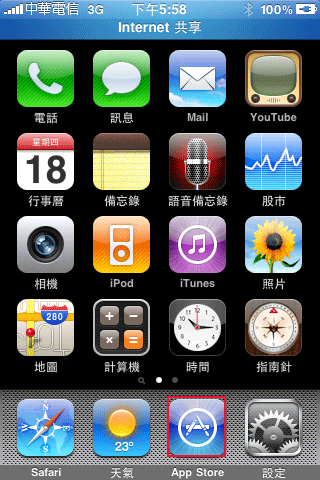
Step6
進入App Store後,點下方的搜尋圖示,並在上方一樣輸入相關應用程式的關鍵字,找到程式後,對著這應用程式點一下。
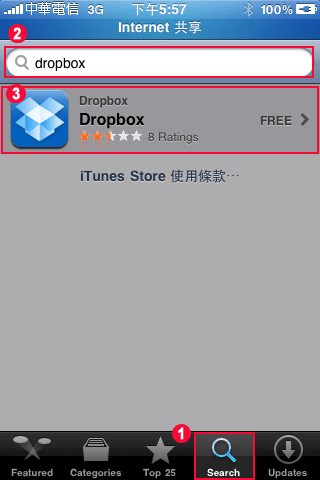
Step7
進入這程式後,就會出現該程式的相關說明與圖示,看完後再對著FREE鈕點一下,這時FREE鈕則會變成INSTALL,再對著INSTALL鈕點一下。
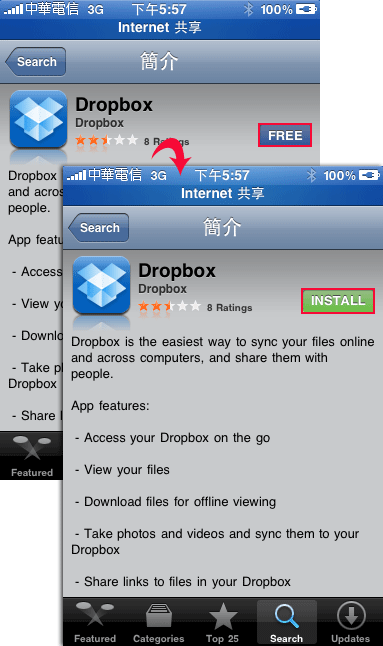
Step8
接下來則會會跳出登入框,一樣輸入先前所申請的帳密。
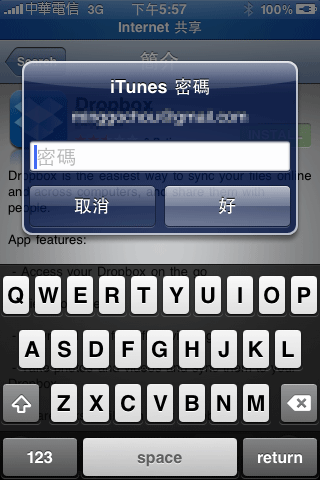
Step9
這時iPhone手機就會出現剛所下載的程式圖示,下方並會出現等待中…,當用iPhone手機下載時會自動安裝,所以只要等它跑完就可使用。
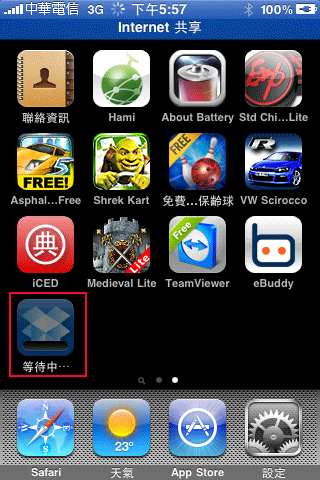
很簡單吧!iPhone手機的應用式相當的多,免費的也不少,有些付費應用程式或遊戲會出免費的Lite版,所以當還不知好不好玩,好不好用時,就可先下載免費版先試玩看看,好玩好用後再買,雖然說在App Store中的應用程式並不貴,但隨便下載加一加,還真是不少錢,因此當要付費買時,先三思有需要再買,好啦!趕快去下載一些來玩吧!

![[開箱] IFOOTAGE RB-A400 圓形底座腳架|不佔空間、穩固不倒、耐重更安心](http://photo.minwt.com/img/Content/DC/rba400/00xs.jpg)



